録画&録音
- 1. PC画面録画+
- 2. ウェブカメラ+
- 3. 音声録音+
記事一覧
- AIツール
- 各種ビデオ・オーディオ形式の変換
- DVDユーザー向け
- 録画&録音
- 役に立つソフト・サイト
- 画像・写真・撮影
- 動画・音声簡単編集
- 豆知識
簡単な手順でMPAをMP3に変換する方法
編集者 Takashi • 2025-12-26 18:04:34
MP3と比較するとMPAは、同じようなファイルサイズで高品質のオーディオを実現します。 しかしMPAにはMP3のような汎用互換性がないため、MPAをMP3に変更する必要がある場合があります。 したがって、元の品質に影響を与えることなくMPAをMP3に変換する最適な方法を見つけるためには、この記事を読んでみてください。
パート 1. Windows/MacでMPAをMP3に変換するためのステップごとのガイド
まずは、 Windows/Macに最適なMPAからMP3へのコンバーター、Wondershare UniConverterについて説明します。このソフトウェアを使えば、オーディオファンはMPAからMP3を含むすべての一般的な音声形式を変換するためのシンプルなプラットフォームを楽しむことができます。サポートされているその他の音声形式には、OGG、AU、AAC、M4A、FLAC、WAVなどがあります。変換する前に、Wondershare UniConverterを使用して、ビットレート、サンプリングレート、チャンネル、オーディオのトリミングなど音声設定を編集できます。その上、優れたビデオコンバーターも付属しています。
Wondershare UniConverter – 最高のパソコン用オーディオコンバーター
Wondershare UniConverter - Windows/Mac用 最高の動画コンバーター
-
M4A、MPA、MP3、FLAC、OGG、AUなどを含む、あらゆる音声形式の変換をサポート。
-
MP4、FLV、MOV、3GPなどを含む、あらゆる動画形式間で変換が可能に。
-
ビットレート、サンプリングレート、チャンネル、音量、オーディオのトリミングなどの音声設定の編集。
-
トリミング、切り抜き、圧縮、字幕の追加、エフェクトの適用などの動画の編集。
-
Likee、Vimeo、Dailymotionなど10,000以上の動画共有サイトから動画やオーディオをダウンロード。
-
macOS X 10.9+ と Windows 10/8/7 に最適なMPAからMP3へのコンバーター。
Wondershare UniConverterを使用してMPAをMP3に変換する手順
ステップ1MPAオーディオを読み込みます。
Wondershare UniConverterをインストールして実行し、 「Audio Converter」をクリックします。そして、MPA音声をコンバーターにドラッグ&ドロップするか、 「+Add Files」をクリックしてMPA音声をアップロードします。
![]()
ステップ2トリミングしてオーディオを編集します。(オプション)
MPAが正常にアップロードされたら、トリミングして再生時間を調整できるようになります。これを行うには、 オーディオサムネイルの「Trim」アイコンをクリックし、ハンドルをドラッグします。特定の開始時間と停止時間を入力し、 「Cut」 アイコンをクリックして調整することもできます。不要なセクションを削除した後、「OK」を押して次のステップに進みましょう。
![]()
ステップ3MPAからMP4への変換を開始します。
「Output Format」 メニューを開き、 「Audio」セクションで目的の形式として 「MP3」を選択します。MP3を選択したら、ビットレートを設定します。最後に、 「Start All」をクリックして、Wondershare UniConverterを使用したMPAから MP3への品質劣化のない変換を開始します。
![]()
パート 2. MPAからMP3へのコンバーター3選
1. Wondershare Filmora
動画編集が好きなら、Wondershare Filmoraについて少しは知っているかもしれません。この製品は、音声変換も可能にする高度な機能を誇っています。楽しく使えて、Windows/Mac両方にダウンロードできます。3Dアニメーションの作成、色のコレレーションの適用、音のフェードイン・フェードアウト、トリミング、切り抜き、回転など動画編集に必須の機能を活用できます。何よりも、YouTube、Instagram、Facebookなどオンラインであなたの制作物を共有できます。
メリット:
- 機能豊富なUIを提供します。
- Windows/Mac両方と互換性があります。
デメリット:
- 初心者には最適ではありません。
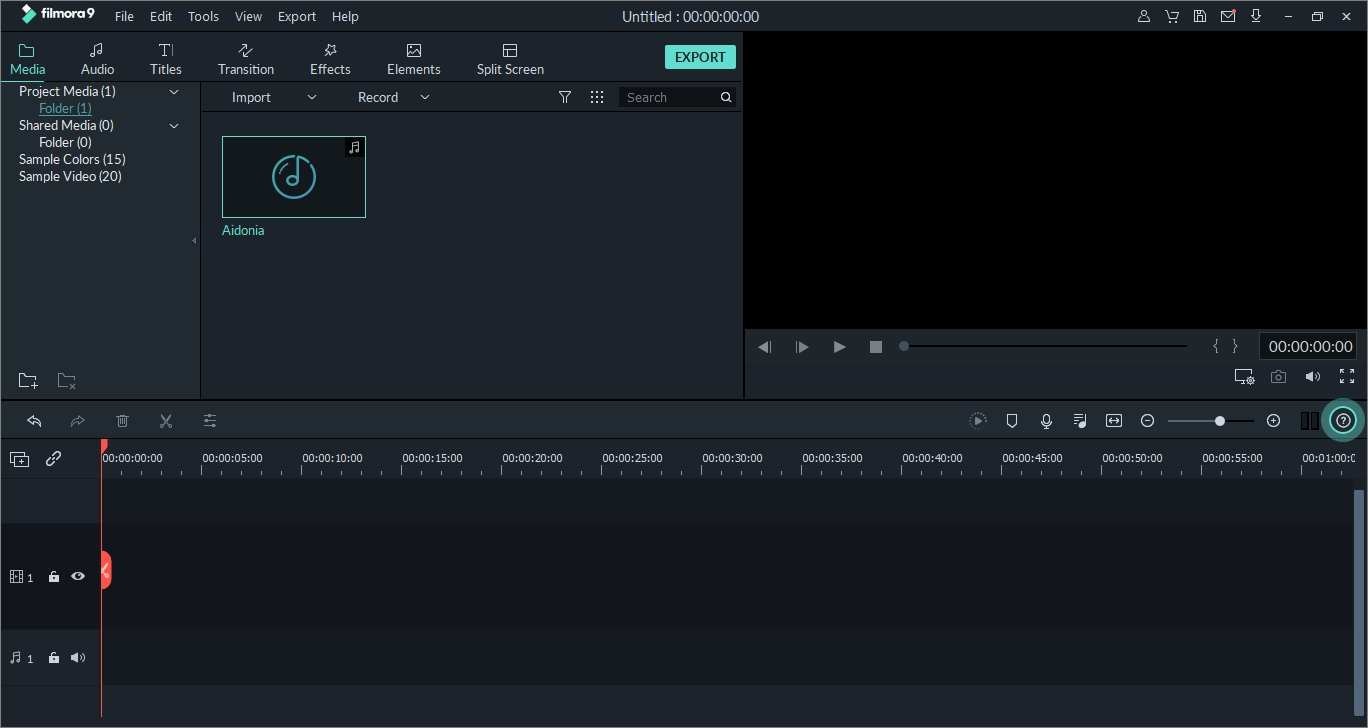
2. dBpoweramp Music Converter
音声変換に特化したものが必要な場合は、dBpoweramp Music Converterをお使いください。この音声コンバーターは、MPAをMP3、WAV、FLAC、Apple Lossless、およびその他の音声形式に簡単にエンコードできます。バッチ変換をサポートしており、ビットレート、サンプリングレート、音量を調整できます。30以上の音声エフェクトも無料で提供されます。何よりもこれが無料のオープンソースアプリであることがポイントです。
メリット:
- 無料のオープンソースアプリです。
- 30以上の音声エフェクトが提供されます。
デメリット:
- 動画のサポートはありません。
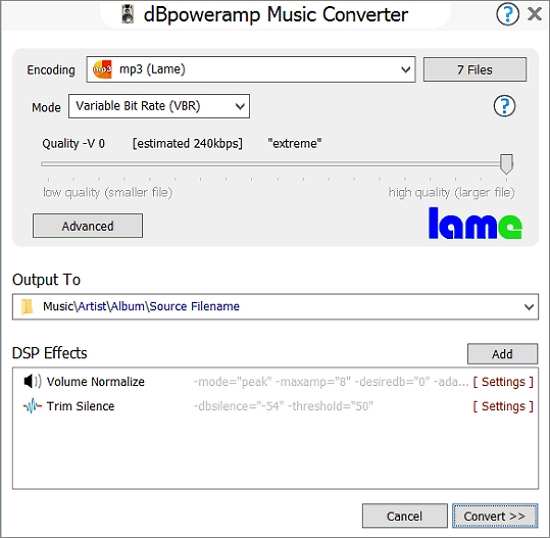
3. XlinkSoft MP3 Converter
最後に、このMP3コンバーターを使用して、MPA、MP3、MP4、MOV、AACなどを含むあらゆる音声/動画形式を変換します。使い方は簡単で、高速変換が可能です。面白いことに、このアプリはバッチ変換をサポートしており、ビットレート、チャンネル、サンプリングレートなどの音声設定を調整できます。残念ながら、このアプリはWindowsとのみ互換性があります。
メリット:
- お手頃なサブスクリプションプラン。
- 複数の音声/動画形式をサポートします。
デメリット:
- Windowsとのみ互換性があります。
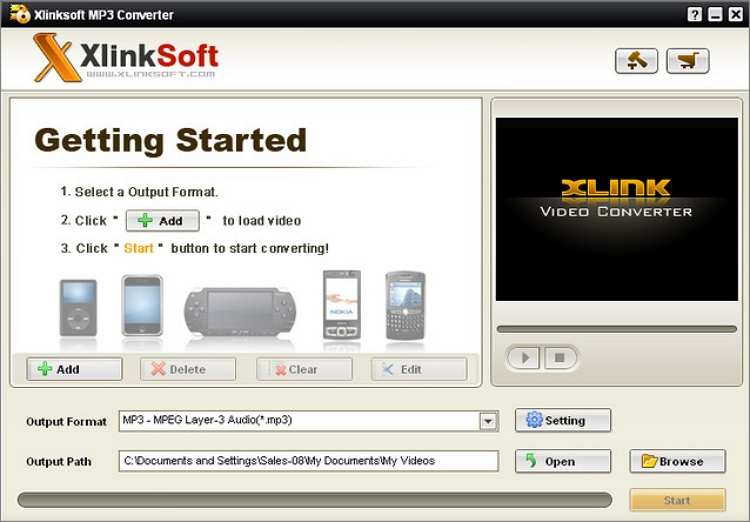
パート 3. MPAとMP3形式に関する知識を広げる
| ファイル形式 | MPA | MP3 |
|---|---|---|
| 説明 | MPA(MPEG Audio)は、MPEG Layer IIという仕様の非可逆オーディオ形式です。このタイプの圧縮では、音質を損なわずにファイルサイズを大幅に削減できます。 | 1993年にリリースされたMP3は、高音質でファイルサイズが小さいため、現在標準的な音楽形式となっています。これを実現するために、MP3はMPEG Layer IIIの圧縮方式を採用しています。現在、MP3はオーディオブック、ポッドキャスト、講義、説教などを保存するために使用されています。 |
| 開発者 | 映画専門家グループ | 映画専門家グループ |
| アソシエイト・プログラム | QuickTime Player、VLC、iTunes、Windows Media Player、File Viewer Plus | File Viewer Plus、Apple iTunes、VLC、Windows Media Player、Wondershare UniConverter、その他のメディアプレーヤー。 |
まとめ
この記事を読んで、苦労せずにMPAをMP3に変換できるようになりましたね。上記のアプリの中では、使いやすく高速で、1000種類以上のファイル形式をサポートしているWondershare UniConverterをお勧めします。しかも、Windows/Macと互換性がありますよ。

役に立ちましたか?コメントしましょう!